
发布时间:2022-11-14 来源:win7旗舰版 浏览量:
iOS7降级iOS6教程:
现在苹果还没有关闭验证,直接恢复即可。
IOS7刷回IOS6.1.4就是进入DFU模式后,恢复IOS6.1.4的固件就行了。会的,下面不用看。
1、首先根据您iOS设备型号,下载最新的iOS 6固件,您可以进入苹果官网下载,也可以百度搜索下下载。
2、让手机与电脑连接,并且安装好iOS设备驱动。
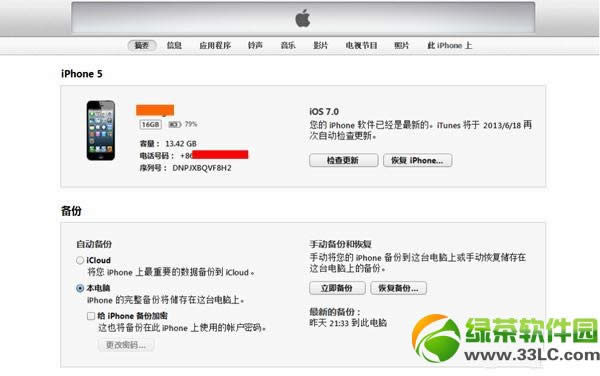
3、把你的iOS设备进入DFU模式

4、电脑要出现装好驱动的提示
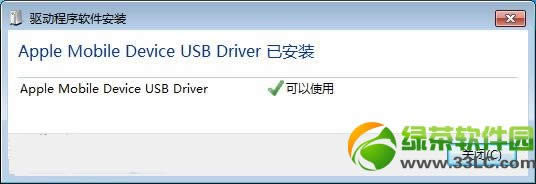
5、之后你将看到一个提示消息,你的iPhone则正处在恢复模式,然后我们从设备中选择你的iOS设备,之后点击“shift+恢复iPhone”按钮找到之前下载的IOS6.1.4的固件
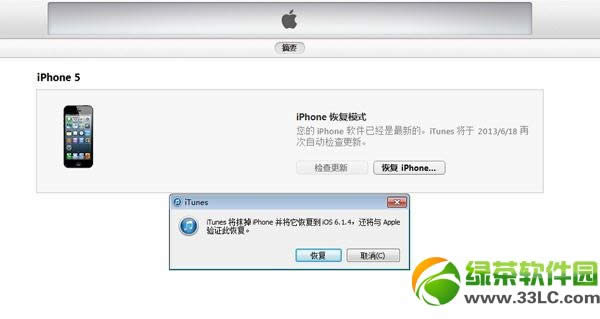
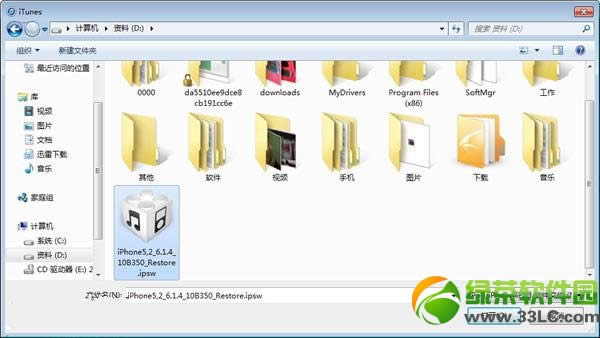
6、如果恢复时候出现:此时无法恢复iPhone ,因为iPhone软件更新服务器不可连接或暂不可用

打开 C:\Windows\System32\drivers\etc 用记事本打开 hoste 把最后一行都删掉 然后保存
重新打开itunes 再shift+恢复 就好了
7、恢复好之后,等手机重启好就行了~~
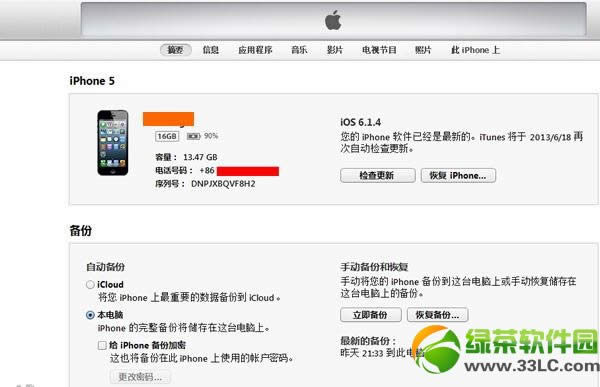
ios7固件不兼容如何办?iOS7 QQ闪退、微信不能用等不兼容问题处理方法
iOS 7固件不兼容解决方案:iphone5 AT&T 有锁版,A1428, 昨天下好固件
iOS7微信不能用如何办?ios7微信发不了照片收不到信息等问题处理方法
iOS 7微信不能用等问题解决方法:ios7一出来很多果粉都份份升级到了ios7以体验一下新系统的
iOS7 iPad mini(2)版如何升级?iPad版ios7固件下载地址
苹果在 iOS 7官方介绍页面(点击进入)的底部展示了全新 iOS 7 在 iPad 和 iPad
随后,苹果公布了iOS7系统可升级设备列表。iOS7可支持很多机型的升级包括:iPhone4、iP